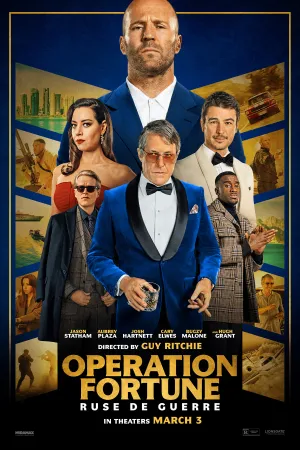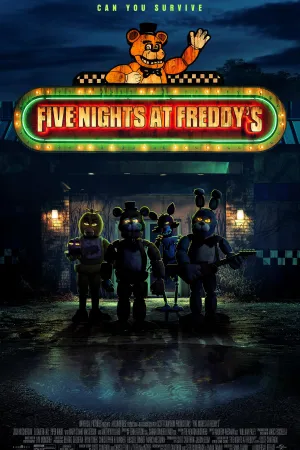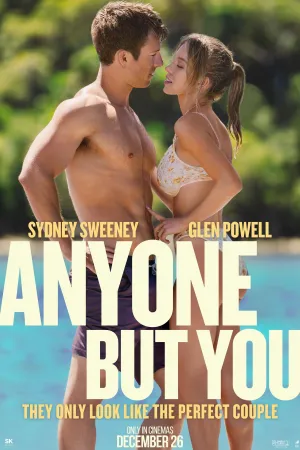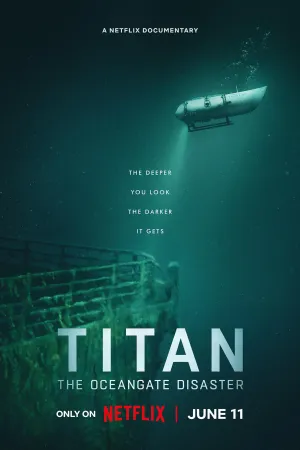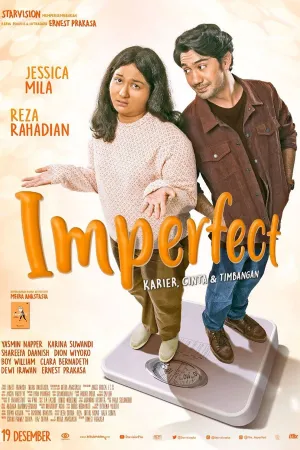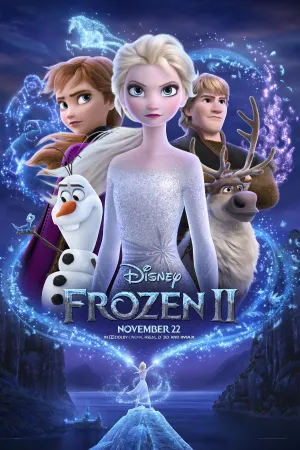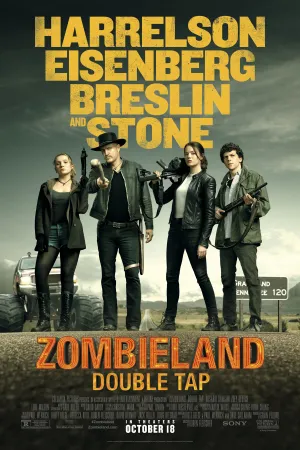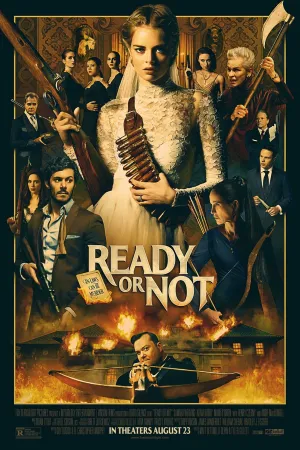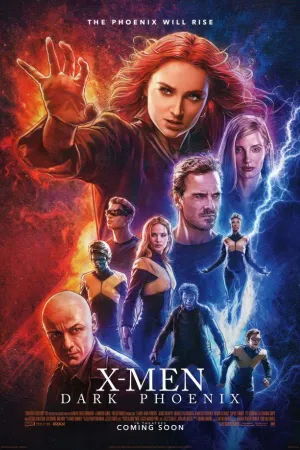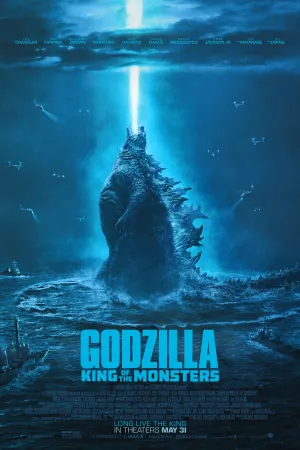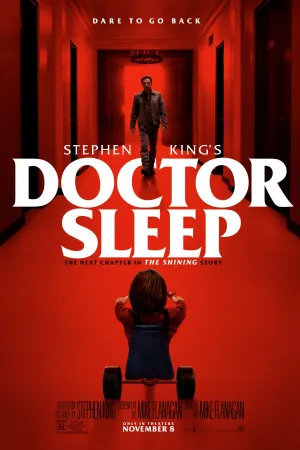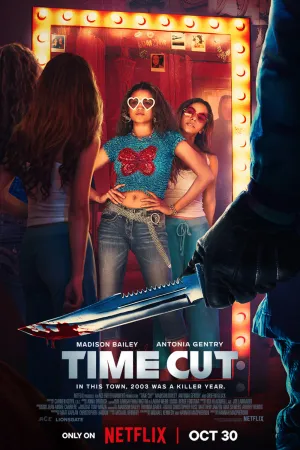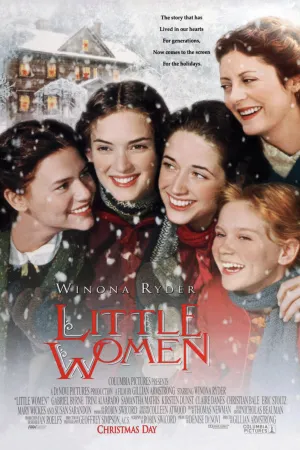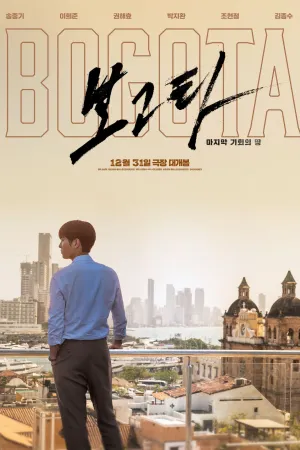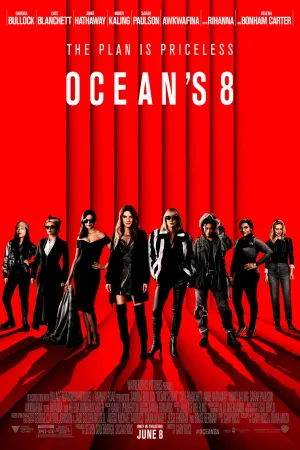Panduan Lengkap cara membuat file zip di Berbagai Platform
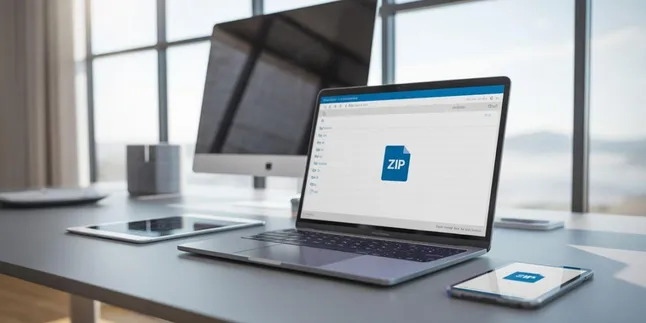
cara membuat file zip
Kapanlagi.com - Kompresi file merupakan salah satu teknik penting dalam dunia digital yang memungkinkan pengguna untuk mengurangi ukuran file atau menggabungkan beberapa dokumen menjadi satu arsip. Format ZIP telah menjadi standar universal untuk keperluan pengarsipan dan kompresi data karena kemudahan penggunaan serta kompatibilitasnya yang luas. Proses pembuatan file ZIP tidak hanya menghemat ruang penyimpanan, tetapi juga memudahkan proses pengiriman dan berbagi data melalui berbagai platform komunikasi.
Teknologi kompresi ZIP bekerja dengan menggabungkan multiple file ke dalam satu wadah sambil mengurangi ukuran total data tanpa kehilangan informasi penting. Hal ini sangat bermanfaat ketika Anda perlu mengirim banyak dokumen sekaligus atau menghemat kapasitas storage pada perangkat. Berbagai sistem operasi modern telah menyediakan dukungan native untuk format ZIP, sehingga proses pembuatan dan ekstraksi dapat dilakukan tanpa memerlukan software tambahan.
Advertisement
1. Pengertian dan Konsep Dasar File ZIP
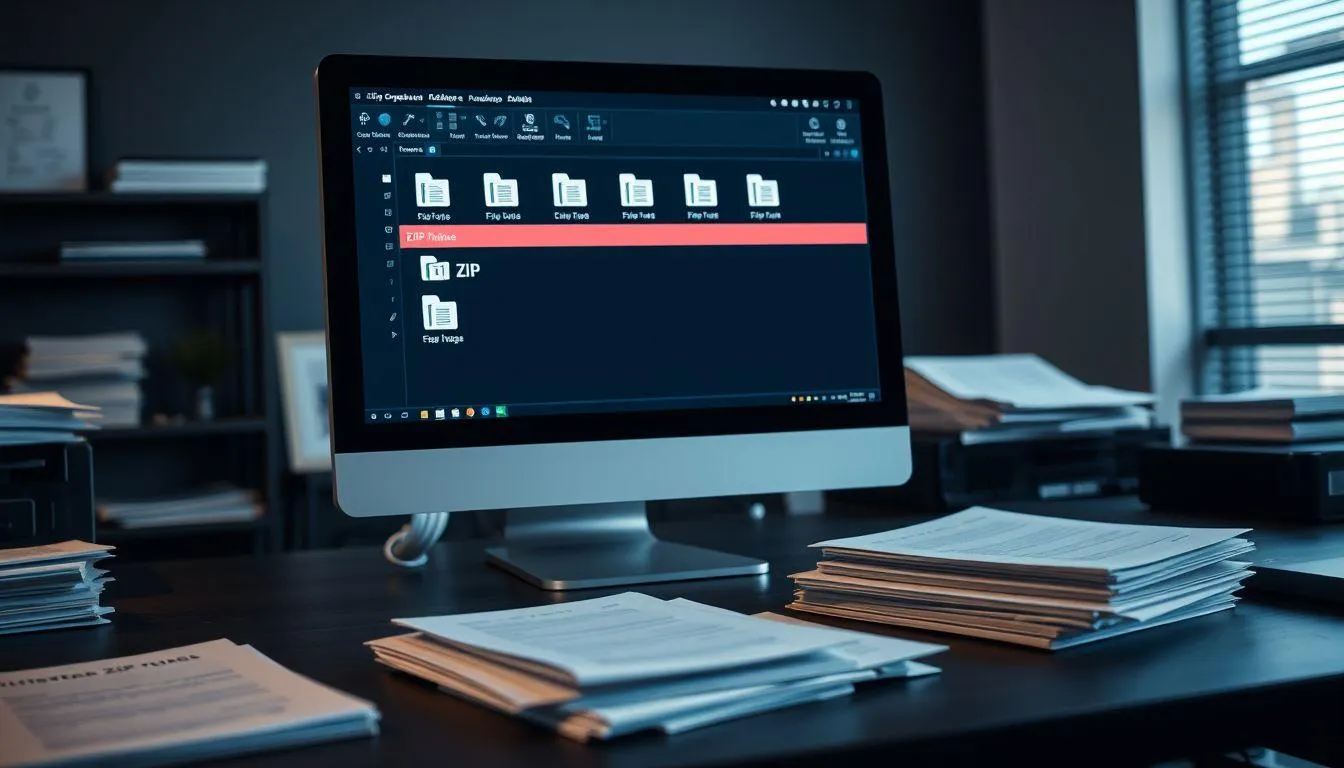
File ZIP merupakan format arsip yang menggunakan algoritma kompresi lossless untuk mengurangi ukuran data tanpa menghilangkan informasi asli. Format ini dikembangkan oleh Phil Katz pada tahun 1989 dan telah menjadi standar industri untuk pengarsipan file. Konsep dasar ZIP adalah menggabungkan satu atau lebih file ke dalam satu kontainer sambil menerapkan teknik kompresi untuk mengoptimalkan penggunaan ruang penyimpanan.
Struktur internal file ZIP terdiri dari header yang berisi metadata tentang file-file yang dikompres, data terkompresi itu sendiri, dan direktori sentral yang menyimpan informasi lokasi setiap file dalam arsip. Proses kompresi menggunakan algoritma deflate yang mampu mengurangi ukuran file hingga 90% tergantung pada jenis dan karakteristik data yang dikompres. File ZIP juga mendukung fitur enkripsi untuk melindungi konten dengan password.
Keunggulan utama format ZIP terletak pada kompatibilitasnya yang universal dan kemampuan untuk menyimpan struktur direktori lengkap dengan metadata file seperti timestamp dan atribut. Format ini juga mendukung kompresi selektif, dimana pengguna dapat memilih tingkat kompresi yang diinginkan mulai dari tanpa kompresi hingga kompresi maksimal. Selain itu, ZIP memungkinkan penambahan atau penghapusan file individual tanpa perlu mengekstrak seluruh arsip.
2. Metode Pembuatan File ZIP di Windows

Sistem operasi Windows menyediakan dukungan native untuk pembuatan file ZIP melalui Windows Explorer tanpa memerlukan software tambahan. Proses dimulai dengan mengorganisir semua file yang akan dikompres ke dalam satu folder untuk memudahkan seleksi. Pengguna dapat memilih multiple file dengan menekan tombol Ctrl sambil mengklik setiap file yang diinginkan, atau memilih seluruh folder jika semua konten akan diarsipkan.
Langkah selanjutnya adalah mengakses menu konteks dengan mengklik kanan pada file atau folder yang telah dipilih. Dari menu yang muncul, arahkan kursor ke opsi "Send to" yang akan membuka submenu tambahan. Pilih "Compressed (zipped) folder" untuk memulai proses kompresi. Windows akan secara otomatis membuat file ZIP baru dengan nama yang sama seperti folder asli, ditambah ekstensi .zip.
Untuk Windows 11, Microsoft telah menyederhanakan proses dengan menambahkan opsi "Compress to ZIP file" langsung pada menu konteks utama. Proses kompresi akan menampilkan progress bar jika file yang dikompres berukuran besar atau jumlahnya banyak. Setelah selesai, file ZIP akan muncul di lokasi yang sama dengan file asli dan siap untuk digunakan atau dipindahkan ke lokasi lain.
3. Teknik Kompresi di Sistem MacOS
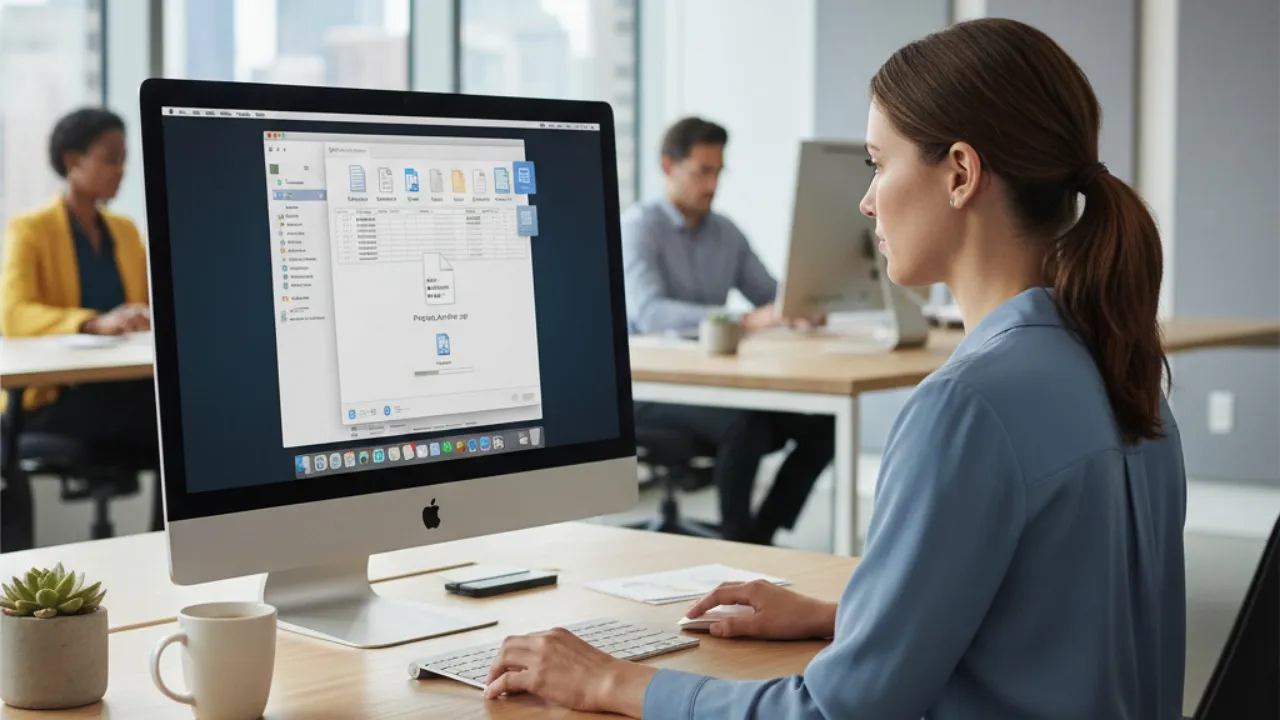
MacOS menyediakan utilitas Archive Utility yang terintegrasi dengan Finder untuk menangani operasi kompresi dan ekstraksi file. Proses pembuatan ZIP di Mac bahkan lebih sederhana dibandingkan Windows karena hanya memerlukan dua langkah utama. Pertama, pilih file atau folder yang akan dikompres menggunakan Finder, kemudian akses menu konteks dengan mengklik kanan atau menekan Control+klik.
Dari menu yang muncul, pilih opsi "Compress [nama file/folder]" untuk memulai proses kompresi. MacOS akan secara otomatis membuat file ZIP dengan nama "Archive.zip" jika mengkompres multiple file terpisah, atau menggunakan nama folder asli jika mengkompres satu folder utuh. Proses ini menggunakan algoritma kompresi default yang telah dioptimalkan untuk keseimbangan antara ukuran file dan kecepatan kompresi.
Pengguna dapat mengkustomisasi lokasi penyimpanan file ZIP dengan mengakses preferensi Archive Utility melalui System → Library → Core Services → Archive Utility. Dari sini, dapat diatur lokasi default untuk file hasil ekstraksi dan kompresi. MacOS juga mendukung drag-and-drop untuk menambahkan file ke arsip ZIP yang sudah ada dengan cara menyeret file ke ikon ZIP di Finder.
4. Implementasi di Platform Linux

Linux menyediakan fleksibilitas tinggi untuk operasi ZIP melalui command line interface yang powerful. Terminal menjadi tool utama untuk melakukan kompresi dengan menggunakan perintah zip yang tersedia di hampir semua distribusi Linux. Proses dimulai dengan membuka terminal dan navigasi ke direktori yang berisi file-file yang akan dikompres menggunakan perintah cd.
Untuk membuat direktori baru sebagai container file, gunakan perintah mkdir diikuti nama direktori yang diinginkan. File-file dapat dipindahkan ke direktori ini menggunakan perintah mv untuk memindahkan atau cp untuk menyalin. Perintah cp -r diperlukan khusus untuk menyalin direktori beserta seluruh isinya. Struktur perintah ini memberikan kontrol penuh atas organisasi file sebelum kompresi.
Perintah zip -r digunakan untuk membuat arsip ZIP dengan format "zip -r namafile.zip direktori_sumber". Parameter -r memungkinkan kompresi rekursif untuk menyertakan subdirectory dan seluruh isinya. Terminal akan menampilkan daftar file yang sedang dikompres sebagai feedback kepada pengguna. Linux juga menyediakan berbagai opsi tambahan seperti tingkat kompresi, enkripsi, dan exclusion pattern untuk kebutuhan advanced.
5. Solusi untuk Perangkat Android
Platform Android menawarkan beberapa pendekatan untuk membuat file ZIP, baik menggunakan aplikasi bawaan maupun software pihak ketiga. Banyak file manager modern yang sudah menyertakan fitur kompresi built-in, sehingga pengguna tidak perlu menginstal aplikasi tambahan. Proses dimulai dengan membuka file manager dan navigasi ke lokasi file yang akan dikompres.
Untuk menggunakan fitur bawaan, pilih file atau folder yang diinginkan dengan menekan dan menahan hingga muncul mode seleksi. Setelah memilih semua file yang diperlukan, tap ikon menu (biasanya tiga titik vertikal) dan cari opsi "Compress" atau "Zip". Sistem akan meminta nama untuk file ZIP dan lokasi penyimpanan. Beberapa file manager juga menyediakan opsi untuk mengatur tingkat kompresi dan password protection.
Aplikasi pihak ketiga seperti RAR, ZArchiver, atau WinZip menawarkan fitur lebih lengkap termasuk dukungan format kompresi multiple, enkripsi advanced, dan batch processing. Aplikasi RAR misalnya, menyediakan interface yang user-friendly dengan opsi untuk memilih format output (ZIP atau RAR), mengatur password, dan menentukan lokasi penyimpanan. Proses instalasi aplikasi ini mudah melalui Google Play Store dan umumnya gratis dengan fitur dasar yang lengkap.
6. Keunggulan dan Manfaat Penggunaan File ZIP

Penggunaan file ZIP memberikan berbagai keuntungan signifikan dalam pengelolaan data digital. Manfaat utama adalah penghematan ruang penyimpanan yang dapat mencapai 50-90% tergantung jenis file yang dikompres. File teks, dokumen, dan spreadsheet umumnya mengalami kompresi yang sangat baik, sementara file multimedia yang sudah terkompresi seperti JPEG atau MP3 mengalami pengurangan ukuran yang minimal.
Efisiensi transfer data menjadi keunggulan lain yang sangat valuable, terutama ketika mengirim file melalui email atau platform sharing yang memiliki batasan ukuran attachment. Satu file ZIP dapat berisi ratusan dokumen yang dapat dikirim dalam satu operasi, menghemat waktu dan bandwidth. Proses download juga menjadi lebih efisien karena mengurangi jumlah request ke server dan meminimalkan risiko kegagalan transfer.
Organisasi file menjadi lebih terstruktur dengan penggunaan ZIP karena memungkinkan pengelompokan file terkait dalam satu container. Hal ini sangat berguna untuk project management, backup data, atau distribusi software. Fitur password protection menambah layer keamanan untuk data sensitif, sementara kemampuan untuk menyimpan metadata file memastikan informasi penting seperti timestamp dan permission tetap terjaga.
7. Perbandingan Format Kompresi Populer
Format ZIP bersaing dengan berbagai format kompresi lain yang masing-masing memiliki karakteristik unik. RAR menawarkan rasio kompresi yang lebih baik dibandingkan ZIP dan mendukung fitur recovery record untuk memperbaiki arsip yang rusak. Namun, RAR merupakan format proprietary yang memerlukan software khusus untuk ekstraksi, sementara ZIP didukung secara native oleh hampir semua sistem operasi modern.
Format 7Z menggunakan algoritma LZMA yang memberikan rasio kompresi superior, terutama untuk file berukuran besar. 7Z juga mendukung multi-threading yang mempercepat proses kompresi pada sistem multi-core. Namun, format ini kurang universal dibandingkan ZIP dan memerlukan software tambahan pada beberapa platform. TAR yang populer di lingkungan Unix/Linux lebih fokus pada pengarsipan tanpa kompresi, meskipun sering dikombinasikan dengan GZIP untuk kompresi.
Dalam konteks kompatibilitas dan kemudahan penggunaan, ZIP tetap menjadi pilihan terbaik untuk keperluan umum. Format ini strike balance yang baik antara rasio kompresi, kecepatan proses, dan universal compatibility. Untuk kebutuhan khusus seperti kompresi maksimal atau fitur advanced, format lain mungkin lebih sesuai, tetapi ZIP remains the go-to choice untuk mayoritas use case.
8. Tips dan Best Practices

Optimalisasi proses pembuatan file ZIP dapat dilakukan dengan beberapa strategi praktis. Pertama, organisir file berdasarkan jenis dan ukuran sebelum kompresi untuk memaksimalkan efisiensi. File yang sudah terkompresi seperti gambar JPEG, video MP4, atau audio MP3 sebaiknya dipisahkan karena tidak akan mengalami pengurangan ukuran signifikan dan malah dapat memperlambat proses.
Pemilihan tingkat kompresi harus disesuaikan dengan kebutuhan spesifik. Kompresi maksimal menghasilkan file terkecil tetapi memerlukan waktu processing lebih lama dan resource CPU lebih besar. Untuk penggunaan sehari-hari, tingkat kompresi standard biasanya sudah optimal. Hindari mengkompres file yang sudah dalam format terkompresi karena dapat menyebabkan file corruption atau malah meningkatkan ukuran total.
Penamaan file ZIP sebaiknya menggunakan konvensi yang konsisten dan deskriptif untuk memudahkan identifikasi di kemudian hari. Sertakan tanggal atau versi jika diperlukan. Untuk file yang berisi data sensitif, selalu gunakan password protection dengan kombinasi karakter yang kuat. Backup file asli sebelum menghapusnya setelah kompresi, terutama untuk data penting yang tidak memiliki salinan lain.
File ZIP telah menjadi standar universal untuk kompresi dan pengarsipan data karena kemudahan penggunaan dan kompatibilitas yang luas. Berbagai platform menyediakan metode yang berbeda namun sama-sama efektif untuk membuat file ZIP, mulai dari fitur bawaan sistem operasi hingga aplikasi pihak ketiga dengan fitur advanced. Pemahaman yang baik tentang karakteristik dan keunggulan format ZIP memungkinkan pengguna untuk memilih pendekatan yang paling sesuai dengan kebutuhan spesifik mereka. Dengan menerapkan best practices dan mempertimbangkan faktor-faktor seperti jenis file, ukuran data, dan kebutuhan keamanan, proses kompresi dapat dilakukan secara optimal untuk menghasilkan file ZIP yang efisien dan reliable.
(kpl/cmk)
Advertisement